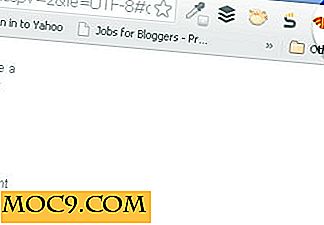आसानी से विंडोज़ में अपने स्क्रीनशॉट को कैप्चर और प्रबंधित कैसे करें
चित्र एक हजार शब्द पेंट करता है। यह बयान ब्लॉग पोस्ट के लिए अच्छी तरह से लागू किया गया है: पाठ केवल ब्लॉग सुस्त हैं।
तो हमें चित्रों की जरूरत है। हम उन्हें कहां प्राप्त कर सकते हैं? हम कर सकते हैं:
- हमारे डिजिटल कैमरे के साथ पड़ोस के चारों ओर जाओ।
- फ्लिकर या पिकासा वेब एल्बम जैसे छवि साझा करने वाली सामुदायिक साइटों से एक तस्वीर या दो छीनें।
- हमारी कंप्यूटर स्क्रीन से तस्वीर कैप्चर करें।
मेरे जैसे गीकी ब्लॉगर्स आखिरी पसंद करते हैं। यह विधि मेरे ब्लॉग विषय को फिट करती है और मुझे सूर्य के नीचे बहुत लंबा खड़ा नहीं होना पड़ता है और न ही 'चोरी' कॉपीराइट छवियों के लिए कानूनी खतरों का सामना करना पड़ता है।
स्क्रीन को गोली मारो
लगभग हर कोई मुझे जानता है और गॉडविन प्रिंट स्क्रीन को वहां के सबसे अच्छे उपकरणों में से एक के रूप में सिफारिश करता है, और मुझे यकीन है कि यह सरल टूल आपको बहुत उपयोगी होगा।
यह एक छोटा सा एप्लीकेशन है जो आपके विंडोज़ में स्थापित होने के बाद टास्कबार पर रहता है।
सबसे पहले आप जो करना चाहते हैं वह सेटिंग्स को समायोजित करना है। आइकन पर राइट क्लिक करें और "गुण" चुनें।

यहां उपयोगकर्ता चुन सकते हैं:
- उपयोग करने के लिए गर्म कुंजी - डिफ़ॉल्ट "प्रिंट स्क्रीन" कुंजी है।
- किस क्षेत्र पर कब्जा किया जाना चाहिए - वर्तमान खिड़की, ग्राहक खिड़की, पूर्ण स्क्रीन, या आयताकार क्षेत्र
- छवि फ़ाइल को कहां से सहेजना है
- फ़ाइल खोलने के लिए क्या आवेदन है
- डिफ़ॉल्ट छवि फ़ाइल प्रकार क्या है और - यदि चाहता था - डिफ़ॉल्ट आकार
- और कई अन्य विकल्प

छवि को प्रबंधित करें
यदि आप कैप्चर की गई स्क्रीन छवि को खोलने के लिए कोई एप्लिकेशन चुनते हैं, तो आप फ़ाइल में और संपादन कर सकते हैं। इस उद्देश्य के लिए आप एक निःशुल्क वैकल्पिक एप्लिकेशन का उपयोग कर सकते हैं फास्ट स्टोन छवि व्यूअर।

यह दैनिक उपयोग के लिए एक बहुत ही विश्वसनीय छवि संपादन अनुप्रयोग है - घूर्णन, आकार बदलें, फसल समायोजित करें, और इस तरह (लेकिन कृपया इसे फ़ोटोशॉप से तुलना न करें); सामान्य ब्लॉगिंग गतिविधि के लिए पर्याप्त से अधिक। फ़ोल्डर में सभी छवियों को एक फलक में दिखाया जाएगा, जो छेड़छाड़ करने के लिए तैयार है। कई आदेशों तक पहुंचने के लिए संपादन मेनू का उपयोग करें।
इसमें स्क्रीन कैप्चरिंग सुविधा भी है, लेकिन गद्विन की तुलना में कम आरामदायक है। फास्ट स्टोन टास्कबार में नहीं रहता है - इसलिए आपको पहले मुख्य विंडो खोलनी होगी, और कैप्चरिंग करने के लिए कोई शॉर्टकट कुंजी नहीं है।
एक छोटी सी साफ चाल
यहां कुछ ऐसा है जो कोई भी अपने स्क्रीनशॉट को असाधारण और आकर्षक बनाने की कोशिश कर सकता है।
- स्क्रीनशॉट लेने के बाद, फास्ट स्टोन के साथ छवि खोलें
- "संपादित करें -> घुमाएं -> किसी भी डिग्री से घुमाएं" मेनू पर जाएं
- छवि काउंटर दक्षिणावर्त घुमाए जाने के लिए रोटेशन स्लाइडर को बाईं ओर ले जाएं (या विपरीत दिशा में घूमने के विपरीत)। मुझे लगता है कि लगभग 15 डिग्री पर्याप्त है। बाद में ठीक क्लिक करें।
- "संपादित करें -> क्रॉपबोर्ड" मेनू पर जाएं और छवि को अपनी प्राथमिकता में फसल करें। लेकिन मैं बीच में कहीं सुझाव देना चाहता हूं।
- "फ़ाइल करने के लिए फसल" और "सहेजें" पर क्लिक करें, फिर "बंद करें"।
और आपके पास ऐसा कुछ होगा:

बहुत पेशेवर नहीं, लेकिन ... साफ, हुह?
यदि आपके पास अन्य पसंदीदा स्क्रीन कैप्चरिंग एप्लिकेशन है, तो नीचे दी गई टिप्पणी में साझा करें।

![बैच छवि प्रसंस्करण आईएमबैच के साथ आसान बनाया [विंडोज़]](http://moc9.com/img/imbatch-installation.jpg)